Konverter, rediger og komprimer videoer/lyder i mere end 1000 formater.
Top 6 gratis og brugervenlige FLV til AVI-konvertere: Fordele og ulemper
Når du først har gemt FLV-videoer fra hjemmesiden, kan de fleste af dem ikke åbnes af almindelige videoafspillere, inklusive Windows Media Player, QuickTime Player osv. På denne måde kan du nemt konvertere FLV til AVI for jævn afspilning på mange enheder. Da FLV-filer ofte ses på websteder med lille størrelse og lav kvalitet, er det svært at holde output i høj kvalitet. Derfor giver denne artikel 6 FLV til AVI-konvertere med tilpasselige indstillinger og mange funktioner.
Vejledningsliste
Del 1: Anbefaling af 6 gratis FLV til AVI-konvertere til Windows/Mac Del 2: Ofte stillede spørgsmål om FLV til AVI Converter til Windows/MacDel 1: Anbefaling af 6 gratis FLV til AVI til Windows/Mac
1. 4Easysoft Total Video Converter
Kompatibel med Windows og Mac, 4Easysoft Mac Video Converter skal være den hurtigste og fuldt funktionelle gratis FLV til AVI-konverter, du kan overveje. Den kan konvertere video-/lydfiler til mere end 600 formater, lave diasshows med skabeloner, lave collager osv. Ingen grund til at bekymre sig om outputkvaliteten, denne FLV til AVI-konverter giver en kvalitetsforbedrer til at forbedre din video med AI-teknologi. Derudover giver den også mere end 15 værktøjssæt til at konvertere og redigere videoer. Du kan frit justere videoparametre og tilføje filtre for at gøre videoer smukkere.

Forskellige konverteringsformater understøttes, herunder FLV, AVI, MKV, MOV, FLAC, ASF, 3GP, MPEG.
Kraftige redigeringsfunktioner med 16 værktøjer til at hjælpe dig med at trimme, beskære, rotere, synkronisere og tilføje effekter til videoer.
Tilpas video- og lydindstillinger for at bevare den høje kvalitet, billedhastighed og bithastighed af output AVI-video.
Understøtte batchkonvertering for hurtigt at konvertere alle dine videoer samtidigt med GPU-acceleration.
100% Sikker
100% Sikker
Sådan konverteres FLV til AVI med 4Easysoft Total Video Converter:
Trin 1Download og start denne FLV til AVI-konverter, og klik derefter på Tilføj fil knappen i øverste venstre hjørne af programmet. Vælg den FLV-fil, der skal konverteres, og klik på Åben knappen for at importere filen

Trin 2Klik på Format knappen på højre side af filen for at se en liste over alle justerbare indstillinger. Du kan indstille AVI som outputformat til at konvertere FLV til AVI. Derefter kan du klikke på Brugerdefineret profil knappen for at forbedre opløsningen og kvaliteten.

Trin 3Klik på rullemenuen i nederste venstre hjørne for at vælge outputstien til konverteringsfilen. Du kan selvfølgelig også vælge at gemme den i samme mappe som den originale video.

Trin 4Det sidste trin er at klikke på Konverter alle knappen i nederste højre hjørne af programmet for at begynde at konvertere den valgte fil gennem denne FLV til AVI-konverter.

2. Håndbremse
Handbrake er en velkendt FLV til AVI-konverter, der kan bruges til Linux, Mac og Windows. Alle kan bruge håndbremsen til at lave videoer gratis. Håndbremse bruges som et post-produktionsværktøj. Konvertering af video fra et understøttet kildeformat til MP4-, MKV-, AVI- eller WebM-format er det nemmeste. Derudover kan den ændre kildevideoen efter dine behov.
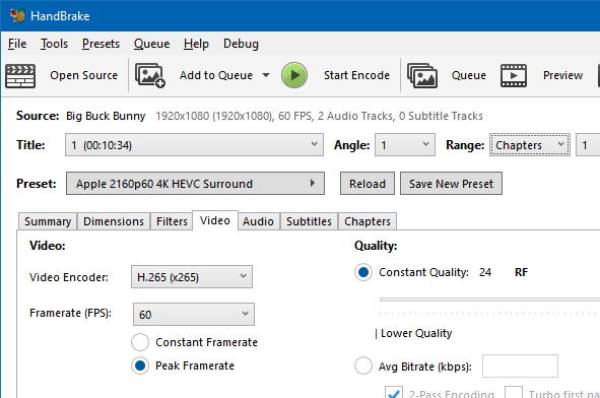
- Fordele
- Lagerpladsen til installation og download er relativt lille.
- Konverteringshastigheden er meget hurtig og jævn.
- Ulemper
- Kan ikke blande flere videoer i en video til redigering.
- Betjeningssiden er kompleks og svær at bruge for førstegangsbrugere.
- Håndter kun én fil ad gangen.
3. VLC
VLC er en anden af de mest populære FLV til AVI-konvertere. Det er kompatibelt med alle aktuelle lyd- og videoformater, og det understøtter multi-platform funktioner såsom Windows, MAC, Linux, Android, IOS og andre systemer. Ud over at blive brugt som videoafspiller, kan den også konvertere filer og andre funktioner.
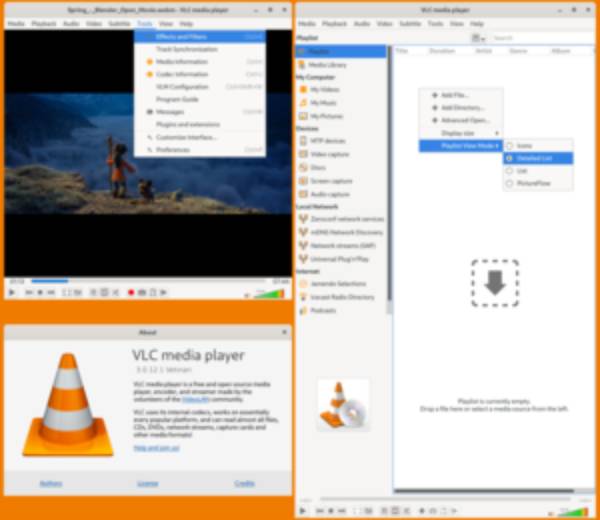
- Fordele
- Open source FLV til AVI-konverter, der understøtter alle formater.
- Høj systemkompatibilitet, som kan få dig til at køre dvd'er og cd'er.
- Ulemper
- Fejl eller endda tilfældige nedbrud kan forekomme under brugen af softwaren.
- Ingen yderligere redigeringsfunktioner og indstillinger, der kan tilpasses.
4. FLV Crunch
Hvis du vil konvertere FLV til AVI med enkle klik, kan du prøve FLV Crunch til Mac. Den er baseret på FFmpeg-motoren, som nemt kan konvertere dit videofilformat til det du har brug for og kan afspilles på Mac eller iPod. FLV Crunch understøtter konvertering af de fleste større formater, inklusive MPG, AVI, MP4, WMV og 3GP.
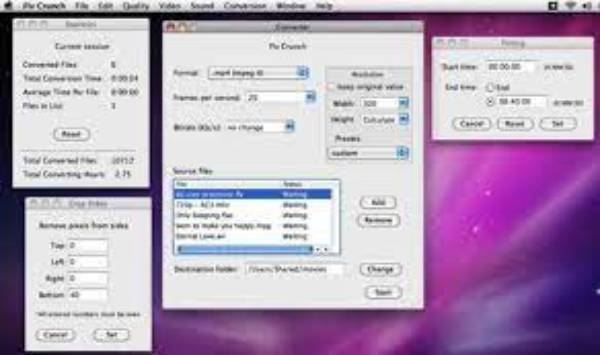
- Fordele
- Det kan konverteres til de fleste større formater.
- Understøtte batchkonvertering med høj hastighed.
- Ulemper
- Grænsefladen er forældet, så brugeren vil ikke let bruge den.
- Video kan ikke redigeres uden en redigeringsfunktion.
5. Permute
Permute er en kraftfuld FLV til AVI-konverter til Windows/Mac, som giver brugerne mulighed for at konvertere batch-video- eller billedfiler til forskellige filformater på én gang. Det er nemt for begyndere at betjene. Det vil automatisk finde filens eksisterende format og konverterbare format. Nogle grundlæggende konverteringsfunktioner er tilgængelige, men videoindstillingerne kan ikke justeres, fordi de ikke har funktionen til at redigere video.
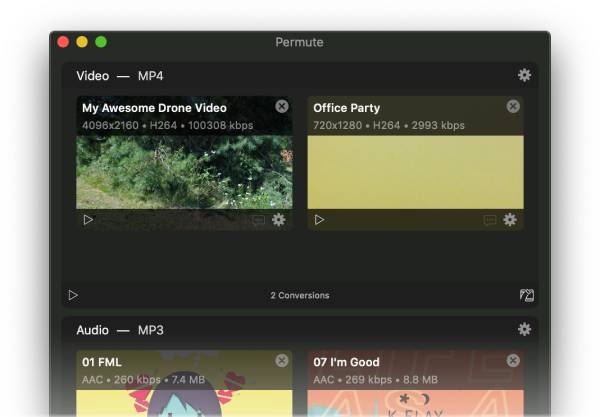
- Fordele
- Enkel betjening og hurtig konvertering.
- Understøtter de fleste formater, inklusive FLV, og endda WEBS- og SVG-formater.
- Ulemper
- Der er lejlighedsvis problemer med filformatet.
- Lyden er af og til ude af synkronisering.
6. Gratis FLV til iPod Converter
Hvis du vil konvertere FLV til AVI til iPod, kan du også prøve denne gratis FLV til iPod Converter. Brugere kan bruge det til at konvertere FLV til iPod, FLV til AVI og mere. Samtidig kan du også indstille video- og lydparametre og afspille de konverterede filer på forskellige enheder. De understøttede formater er MP3, AVI, MP4, 3GP, WMV, MPEG, ASF og 3G2.
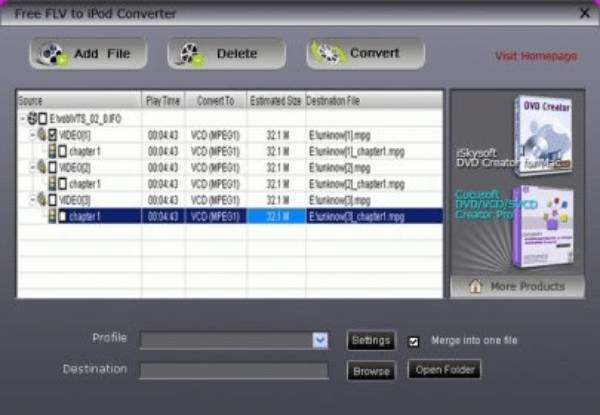
- Fordele
- Gratis FLV til AVI Converter og kan fleksibelt konverteres til næsten ethvert format, du har brug for.
- Gratis FLV til AVI Converter og kan fleksibelt konverteres til næsten ethvert format, du har brug for.
- Ulemper
- Kan ikke konvertere en batch af videoer på samme tid.
- Få redigeringsfunktioner for at holde den høje kvalitet.
Del 2: Ofte stillede spørgsmål om FLV til AVI Converter til Windows/Mac
-
1. Hvordan konverteres FLV til AVI gennem VLC Media Player?
Start VLC, og klik på knappen Media fra topmenuen. Klik derefter på knappen Konverter/Gem for at konvertere FLV til AVI. Derefter skal du tilføje de ønskede videoer for at fortsætte. Vælg AVI-formatet under fanen Profil, og klik på knappen Gem for at eksportere.
-
2. Hvilket format har en højere kvalitet, FLV eller AVI?
En af grundene til at konvertere FLV til AVI er at forbedre videokvaliteten, og AVI har også en større filstørrelse end FLV. På denne måde kan du afspille konverterede videoer på storskærm med høj opløsning.
-
3. Hvordan vælger jeg en god FLV-konverter?
Først og fremmest skal betjeningsgrænsefladen være intuitiv og nem for begyndere at håndtere og understøtte flere formater og videooutput af høj kvalitet. Derudover kan det spare tid ved batchkonvertering og kan bruges til en række forskellige operativsystemer. Blandt ovenstående anbefalinger kan du prøve 4Easysoft Mac Video Converter.
Konklusion
Ovenstående er de seks gratis FLV til AVI-konvertere til Windows og Mac. Hvis du vil have kraftfulde videoredigeringsfunktioner og være i stand til at konvertere filer i batch, kan du 4Easysoft Mac Video Converter er førstevalg. Det kan opfylde enhver funktion, du ønsker, såsom tilføjelse af vandmærker, trimning af videoer og tilføjelse af filtre. Jeg håber, at denne artikel er nyttig for dig.
100% Sikker



